küsimus
Probleem: kuidas parandada SoundMixer.exe viga Windowsis?
Tere kõik. Mul on ärritav viga, mis ilmneb käivitamisel või siis, kui proovin käsuviiba administraatorina käivitada. Vea teatab faili Soundmixer.exe veast.
See hakkas ilmuma kohe pärast Autodeski rakenduste halduri installimist, nii et ma arvan, et programm rikkus midagi. Ma ei leia õpetust, kuidas seda parandada, nii et äkki saate mind aidata?
Lahendatud Vastus
Viimase paari nädala jooksul on Windows 10 kasutajad loonud mitu lõime, mis teatasid veast Soundmixer.exe. Tõrge ütleb, et fail soundmixer.exe on puudu või rikutud või failinimi pole õige.
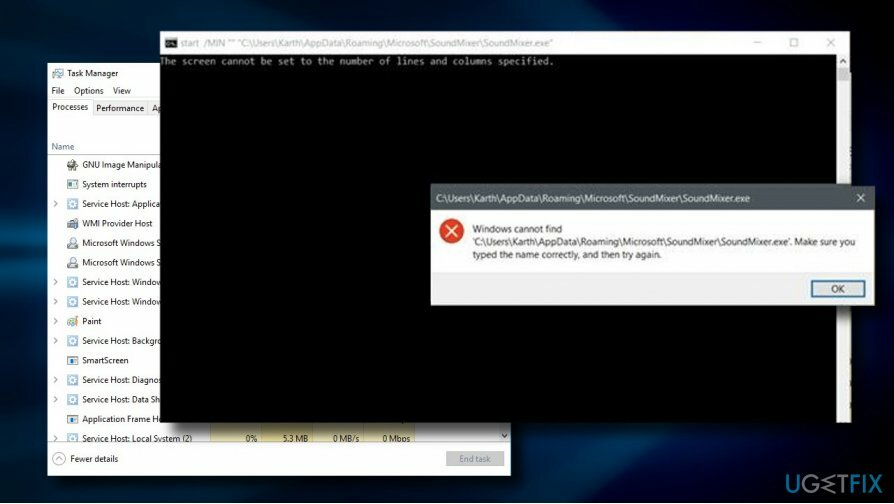
Viga kuvatakse Windows 10 käivitamisel[1] või kui proovite käivitada Windowsi käsuviip administraatorina. Viimasel juhul ei näita tõrke hüpikaken probleemist palju, välja arvatud see, et see annab faili asukoha täieliku tee ja nõuab failinime täpsustamist.
Tegelikult võib Soundmixer.exe leida ka kui smvss.exe või Sound Mixer. Küberturbeeksperdid on selle juba lisanud potentsiaalselt soovimatute programmide (PUP) nimekirja ja soovitavad seda vältida. SoundMixeri viiruse ja selle komponendid lisab tavaliselt DEDLER-G TROJAN.[2]
Probleem on selles, et viirusetõrjetarkvara ei suuda sageli probleemi tuvastada. Enamikus mõjutatud arvutites töötas McAfee viirusetõrje.[3] McAfee tuvastas soovimatu faili soundmixer.exe ja lisas selle karantiinifailide loendisse. Kuid isegi kui viirusetõrje kustutab faili soundmixer.exe, jäävad muud pahavara komponendid puutumata.
Selle tulemusena käivitab faili soundmixer.exe eemaldamine käivitamisel tõrkeakna, mis ütleb, et exe-fail puudub. Põhjus on selles, et pahavara aktiveeritakse Windowsi käivitamisel ja aktiveerimine nurjub ilma ühegi koostisosata.
Soundmixer.exe vea parandamine opsüsteemis Windows 10
Kahjustatud süsteemi parandamiseks peate ostma selle litsentsitud versiooni Reimage Reimage.
Kui teie arvuti kuvab Soundmixer.exe vea, peaksite viivitamatult käivitama skannimise professionaalse pahavaratõrje utiliidiga. Selle põhjuseks on asjaolu, et probleem ei ole puuduvates SoundMixeri failides, vaid pigem potentsiaalselt soovimatu programmi olemasolus teie arvutis.
Kui praegune viirusetõrje ei suuda pahavara ära tunda ega karantiini panna,[4] soovitame tungivalt kasutada ReimageMaci pesumasin X9 või töötab Windows Defender võrguühenduseta.
Käivitage Windows Defender võrguühenduseta
Kahjustatud süsteemi parandamiseks peate ostma selle litsentsitud versiooni Reimage Reimage.
Kui teie arvutis olev pahavara blokeerib Reimage'i ja muud tööriistad või ei suuda kahjureid eemaldada, soovitame Windows Defenderit võrguühenduseta käivitada. Kõigepealt salvestage kõik pooleliolevad tööd ja sulgege praegu töötavad programmid. Kui olete valmis, tehke järgmised sammud.
- Vajutage Windowsi klahv + I ja avatud Värskendus ja turvalisus osa.
- Valige Windows Defender vasakul paanil ja klõpsake Võrguühenduseta skannimine.
Võrguühenduseta Windows Defenderi sügavskannimine kestab tavaliselt kuni 15 minutit. Kustutage kõik tuvastatud potentsiaalselt soovimatud failid. Kui jaotises Värskendus ja turve ei pakuta Windows Defenderi võrguühenduseta skannimist, proovige järgmist.
- Otsige üles tasuta CD, USB või muu kaasaskantav andmesalvestusseade. Laadige alla ja käivitage Windows Defender Online (32-bitine versioon või 64-bitine versioon). Tööriist aitab teil luua irdkandja.
- Taaskäivitage arvuti, kasutades võrguühenduseta Windows Defenderi meediat, ja kontrollige arvutit pahavara ja nuhkvara suhtes.
- Eemaldage süsteemist tuvastatud tarkvara.
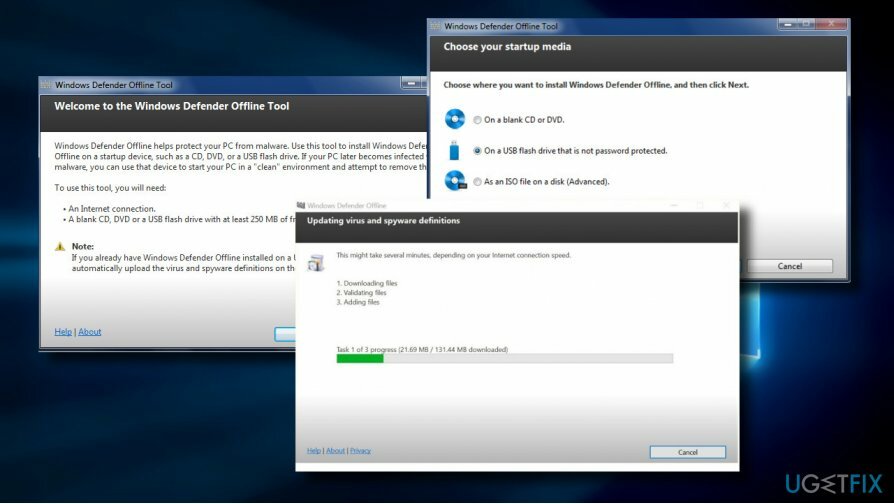
Käivitage Windowsi registriredaktor
Kahjustatud süsteemi parandamiseks peate ostma selle litsentsitud versiooni Reimage Reimage.
Kui pahavaratõrje ei suuda viga parandada, toimige järgmiselt.
- Vajutage Windowsi klahv + R, tüüp %äppiandmed% jooksus ja vajutage Sisenema.
- Avatud Microsofti kaust ja leidke asukoht SoundMixer kausta.
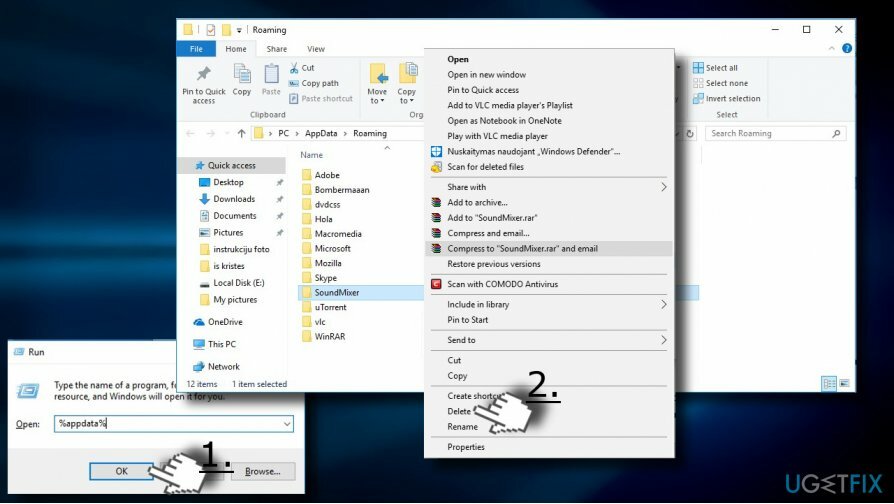
- Pärast seda vajutage Windowsi klahv + R käivitada uuesti ja tippida regedit.
- Vajutage Sisenema avama Windowsi registriredaktor.
- Otsige üles jaotises mainitud registrikanne OP ([HKEY_CURRENT_USER\\Software\\Microsoft\\Command Processor]) ja eemaldage see.
- Nüüd navigeerige ([HKEY_CURRENT_USER\\Software\\Microsoft\\WindowsNT\\CurrentVersion\\Winlogon] kataloog ja avage winlogon registrikanne.
- Kontrolli kest alamvõti ja muutke selle väärtuseks explorer.exe.
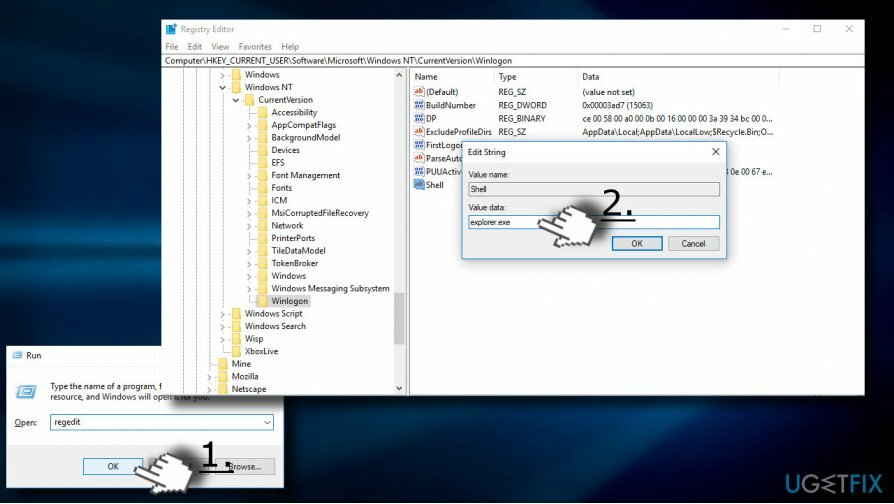
- Lõpuks sulgege Windowsi registriredaktor ja taaskäivitage süsteem.
Parandage oma vead automaatselt
ugetfix.com meeskond püüab anda endast parima, et aidata kasutajatel leida parimad lahendused oma vigade kõrvaldamiseks. Kui te ei soovi käsitsi parandada, kasutage automaatset tarkvara. Kõik soovitatud tooted on meie spetsialistide poolt testitud ja heaks kiidetud. Tööriistad, mida saate oma vea parandamiseks kasutada, on loetletud allpool.
Pakkumine
tee seda kohe!
Laadige alla FixÕnn
Garantii
tee seda kohe!
Laadige alla FixÕnn
Garantii
Kui teil ei õnnestunud Reimage'i abil viga parandada, pöörduge abi saamiseks meie tugimeeskonna poole. Palun andke meile teada kõik üksikasjad, mida peaksime teie arvates teie probleemi kohta teadma.
See patenteeritud parandusprotsess kasutab 25 miljonist komponendist koosnevat andmebaasi, mis võib asendada kasutaja arvutis kõik kahjustatud või puuduvad failid.
Kahjustatud süsteemi parandamiseks peate ostma selle litsentsitud versiooni Reimage pahavara eemaldamise tööriist.

VPN on selle jaoks ülioluline kasutaja privaatsus. Veebijälgijaid, nagu küpsiseid, ei saa kasutada mitte ainult sotsiaalmeedia platvormid ja muud veebisaidid, vaid ka teie Interneti-teenuse pakkuja ja valitsus. Isegi kui rakendate oma veebibrauseri kaudu kõige turvalisemaid sätteid, saab teid siiski jälgida Interneti-ühendusega rakenduste kaudu. Pealegi pole privaatsusele keskendunud brauserid, nagu Tor, optimaalne valik vähenenud ühenduse kiiruse tõttu. Parim lahendus teie ülima privaatsuse tagamiseks on Privaatne Interneti-juurdepääs - olge võrgus anonüümne ja turvaline.
Andmete taastamise tarkvara on üks valikutest, mis võib teid aidata taastada oma failid. Kui olete faili kustutanud, ei kao see õhku – see jääb teie süsteemi nii kauaks, kuni selle peale uusi andmeid ei kirjutata. Data Recovery Pro on taastetarkvara, mis otsib teie kõvakettalt kustutatud failide töökoopiaid. Tööriista kasutades saate vältida väärtuslike dokumentide, koolitööde, isiklike piltide ja muude oluliste failide kadumist.